Imprimindo com a Configuração Fácil
O procedimento simples de instalação necessário para a impressão correta de dados com esta impressora é o seguinte:
Coloque papel na impressora
Selecione a impressora
Selecione seu modelo na lista Impressora (Printer) na Caixa de Diálogo Imprimir.
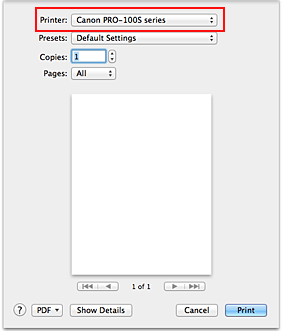
 Nota
Nota- Clique em Mostrar Detalhes (Show Details) para alternar a janela Configuração para a exibição detalhada.
Selecione o tamanho do papel
Para Tamanho do Papel (Paper Size), selecione o tamanho do papel a ser usado.
Se necessário, defina o número de cópias, as páginas a serem impressas e a orientação.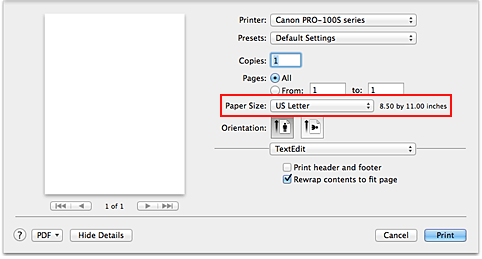
Selecione Qualidade e Mídia (Quality & Media) no menu pop-up
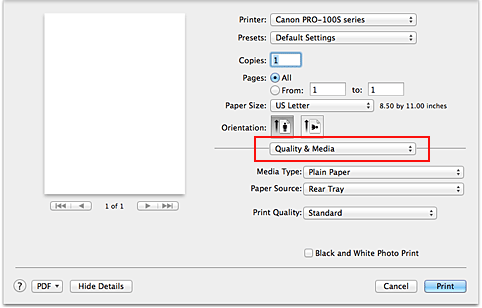
Selecione o tipo de mídia
Para Tipo de Mídia (Media Type), selecione o mesmo tipo de papel colocado na impressora.
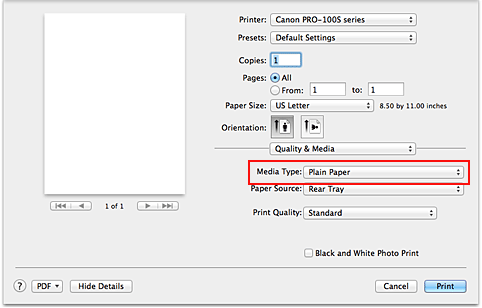
Selecione a origem do papel
Selecione Alimentação Manual (Manual Feed) ou Bandeja Traseira (Rear Tray) que corresponda à sua finalidade para Origem do Papel (Paper Source).
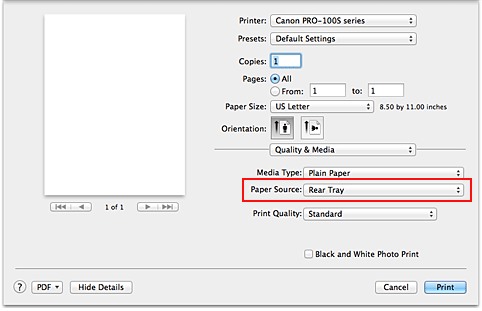
 Importante
Importante- As configurações de origem do papel que podem ser selecionadas podem diferir dependendo do tipo e do tamanho do papel.
Selecione a qualidade de impressão
Para Qual. de Impressão (Print Quality), selecione Alta (High), Padrão (Standard) ou Rápida (Fast) de acordo com sua finalidade.
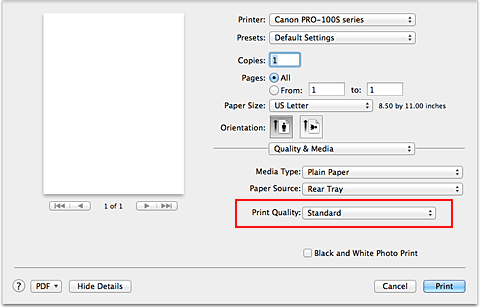
 Importante
Importante- Não é possível selecionar alguns níveis de qualidade de impressão para determinadas configurações especificadas em Tipo de Mídia (Media Type).
Conclua a configuração
Clique em Imprimir (Print).
Ao executar a impressão, o documento será impresso de acordo com o tipo e tamanho da mídia.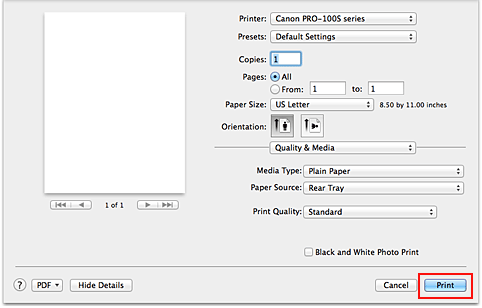
 Importante
Importante
- Se você marcar a caixa de seleção Não mostrar novamente (Do not show again) quando uma mensagem de orientação for exibida antes do início da impressão, isso impedirá que qualquer outra mensagem de orientação seja exibida.
- Na seção Pré-ajustes (Presets), clique em Salvar Configurações Atuais como Pré-ajuste... (Save Current Settings as Preset...) para registrar as configurações especificadas.
- Para imprimir em Canvas, Acabamento Art. "Museum Etching" (Fine Art "Museum Etching") ou Papel fotográfico Pro Premium Mate (Photo Paper Pro Premium Matte), siga as instruções exibidas na tela.


